Чрезмерное потребление энергии графическим процессором может привести к перегреву и сократить срок службы видеокарты, и один из способов предотвратить это — установить ограничение мощности в MSI Afterburner.
Сделать это довольно просто, но прежде чем это сделать, нужно знать несколько вещей о том, как безопасно настроить эту функцию, и данное руководство поможет вам в этом.
Что означает ограничение мощности в MSI Afterburner?
Предельная мощность показывает, сколько тепловой расчетной мощности будет использовать ваш GPU. Вы можете экспериментировать с этим значением для разгона или недоразгона вашей видеокарты.
Как настроить предельную мощность GPU в MSI Afterburner?
Понимание ограничений мощности GPU
1. Значения предельной мощности по умолчанию Для большинства видеокарт предельная мощность по умолчанию установлена на 100%. Это означает, что процессор будет использовать 100% своей тепловой расчетной мощности. Вы можете увеличить или уменьшить это значение для разгона или недоразгона вашего GPU. 2. Максимальное энергопотребление и максимальная потребляемая мощность Максимальное энергопотребление представляет собой предельную мощность GPU. Максимальная потребляемая мощность — это максимальная мощность в Вт, которую использовал ваш GPU. 3. Настройки тактовой частоты, тактовой частоты памяти и напряжения ядра Ваш GPU работает на определенной частоте, и, регулируя тактовую частоту, вы можете повысить его производительность. У графического процессора есть собственная память, и, увеличив тактовую частоту, вы можете ускорить загрузку текстур, но это повлияет на температуру. Увеличивая напряжение ядра, вы регулируете напряжение графического процессора. Более высокое напряжение может сделать ваш GPU более стабильным при разгоне, но при этом он будет выделять больше тепла и потреблять больше энергии. 4. Графические карты и процессоры Intel Core Afterburner не поддерживает интегрированную графику на процессорах Intel Core или Ryzen. Чтобы использовать Afterburner, необходимо иметь дискретную видеокарту NVIDIA или AMD. 5. Оптимальные температуры для безопасного использования Оптимальная температура для GPU под нагрузкой составляет 80-85C. Что касается максимальной безопасной температуры, то она сильно зависит от модели GPU. Максимальная температура NVIDIA RTX 30 серии составляет 93C, а AMD RX 6700 XT — 110C.
Настройка предельной мощности графического процессора в MSI Afterburner
1. Используйте ползунок ограничения мощности Убедитесь, что программное обеспечение запущено. Изменить ограничение мощности в программе MSI Afterburner, переместив ползунок.

Сохранить изменения. 2. Настройте скорость вращения вентилятора, тактовую частоту ядра, тактовую частоту памяти и напряжение ядра Открыть MSI Afterburner. Найдите дополнительные настройки и настройте их соответствующим образом.
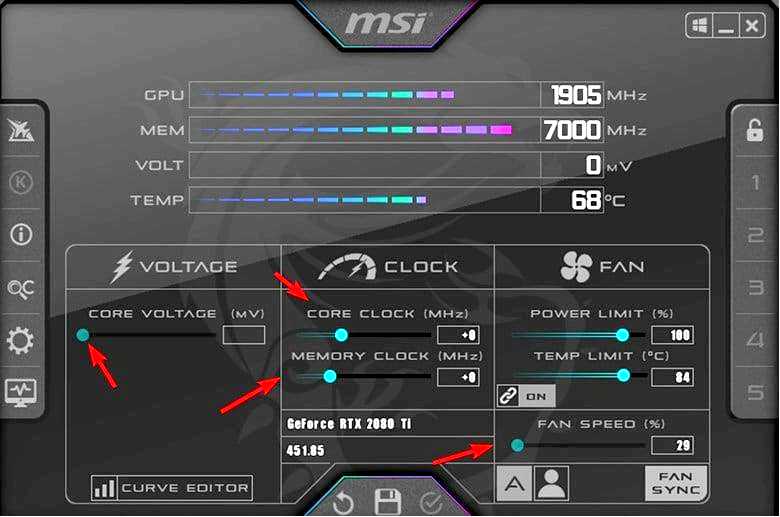
Помните, что каждая из этих настроек повышает производительность, но при этом увеличивает энергопотребление, поэтому старайтесь, чтобы оно не превышало текущий лимит мощности. 3. Настройка пользовательских кривых вентиляторов для максимальной производительности и безопасности Используйте любое программное обеспечение для измерения температуры, чтобы определить текущую температуру под нагрузкой. После этого откройте Afterburner. Перейдите на вкладку Вентилятор. Затем переключите Включите программное автоматическое управление вентиляторами, задаваемое пользователем. Найдите значение температуры из шага 1 на горизонтальной оси. На вертикальной оси выберите скорость вращения вентилятора, которую вы хотите использовать для данной температуры.
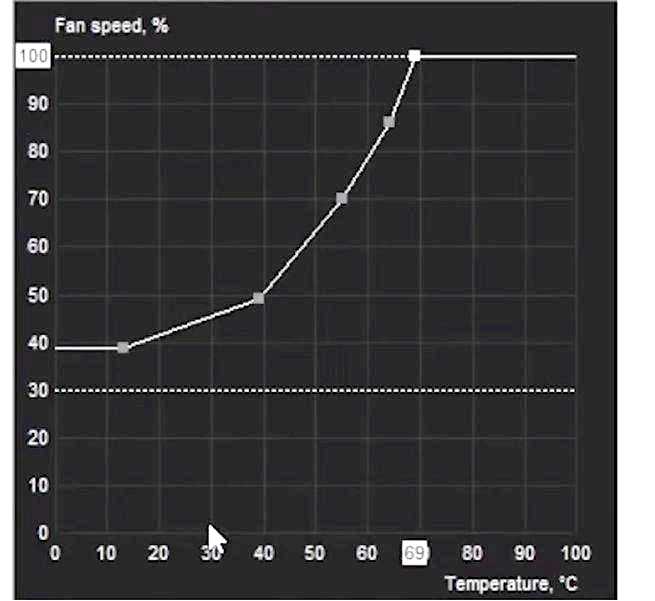
Хорошее эмпирическое правило — установить ту же скорость вентилятора для температуры на несколько градусов ниже, просто чтобы подстраховаться. Сохранить изменения и снова протестировать температуру. В зависимости от температуры или шума вентилятора, вам придется экспериментировать с разными значениями.
Устранение проблем с ограничением мощности MSI Afterburner
1. Ограничение мощности MSI Afterburner заблокировано Удалите драйверы видеокарты. Это можно сделать с помощью программы Display Driver Uninstaller. Далее скачайте последнюю версию. Переустановите MSI Afterburner и убедитесь, что установлена последняя версия. Перейдите на последнюю версию скина в Afterburner, после чего вы должны разблокировать ограничение мощности в MSI Afterburner.
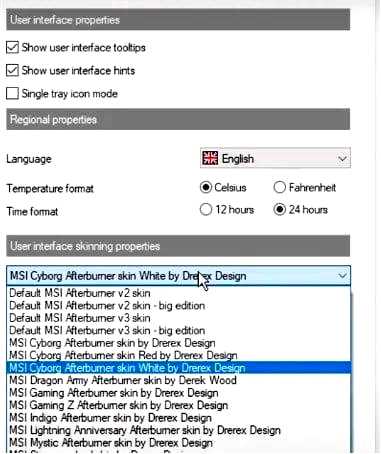
ПРИМЕЧАНИЕ Имейте в виду, что некоторые видеокарты, особенно в ноутбуках, не позволяют регулировать предельную мощность. 2. MSI Afterburner ограничение мощности стало серым Запустите Afterburner и перейдите к настройкам. На вкладке "Пользовательский интерфейс" установите скин MSI Touch of Modern Afterburner от Drerex Design в качестве своего скина. Сохранить изменения и перезапустить. После запуска нажмите на кнопку Отсоедините кнопка.

Нажмите на кнопку GPU и выберите свой GPU.
ПРИМЕЧАНИЕ Этот метод работает только в том случае, если на вашем ПК есть как интегрированный, так и выделенный GPU. 3. Ограничение мощности MSI Afterburner постоянно сбрасывается Отрегулируйте настройки разгона и понизьте их. Убедитесь, что разгон стабилен. Если вы используете NiceHash, убедитесь, что он не настроен на управление предельной мощностью. 4. Ограничение мощности в MSI Afterburner не сохраняется В MSI Afterburner убедитесь, что вы нажали на значок галочки, чтобы применить изменения. Автоматический запуск MSI Afterburner в Windows для применения изменений при запуске. Отключите ссылку для управления температурой.
Программное обеспечение для настройки графики также может вызывать проблемы, поэтому убедитесь, что оно не разгоняет ваш GPU.
Настройка предельной мощности продлит срок службы вашего GPU, а поскольку это совершенно безопасно, вам стоит попробовать.
Не забывайте, что программное обеспечение имеет свою долю проблем, и многие сообщали, что не могут изменить напряжение ядра или что скорость вращения вентилятора не меняется в Afterburner.
Вы также можете столкнуться с такими проблемами, как температура GPU не отображается в Afterburner, и в этом случае вам стоит попробовать использовать другое программное обеспечение для разгона.
Как использовать функцию ограничения мощности? Поделитесь с нами своими советами в разделе комментариев.
